Synkroniser filmer mellom Windows-enheten og iPhone, iPad eller iPod
Du kan synkronisere bilder på Windows-enheten til iPhone, iPad eller iPod. Du kan synkronisere alt eller et utvalg av bilder fra bildebiblioteket på Windows-enheten. Du kan for eksempel synkronisere et utvalg av favorittalbumer eller bilder av personer.
Du kan også synkronisere bilder fra en annen mappe som du organiserer for å oppbevare bilder på Windows-enheten. Du kan for eksempel importere bilder fra et kamera til en mappe. Du kan organisere bildene dine i flere mapper i en mappe og synkronisere mappene til Apple-enheten.
Synkroniserte bilder vises i Bilder-appen på Apple-enheten.
Viktig: Hvis du allerede bruker iCloud Bilder på Windows-enheten og Apple-enhetene, oppdateres bildene automatisk. Du kan ikke bruke synkroniseringsmetoden beskrevet her med mindre du slår av iCloud-bilder i Bilder-innstillingene på enheten. Se Konfigurer bilder i iCloud for Windows.
Synkroniser bilder til Apple-enheten
Koble Apple-enheten til Windows-enheten.
Du kan koble til enheten med en USB- eller USB-C-kabel eller med en Wi-Fi-tilkobling. Se Synkroniser innhold mellom Windows-enheten og iPhone, iPad eller iPod touch over Wi-Fi.
Velg enheten i sidepanelet i appen Apple-enheter
 på Windows-enheten.
på Windows-enheten.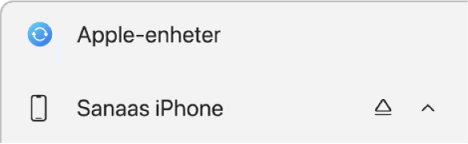
Hvis du kobler enheten til Windows-enheten med en USB- eller USB-C-kabel og ikke ser enheten i sidepanelet, kan du lese Hvis iPhone, iPad eller iPod ikke vises i sidepanelet.
Velg Bilder i sidepanelet.
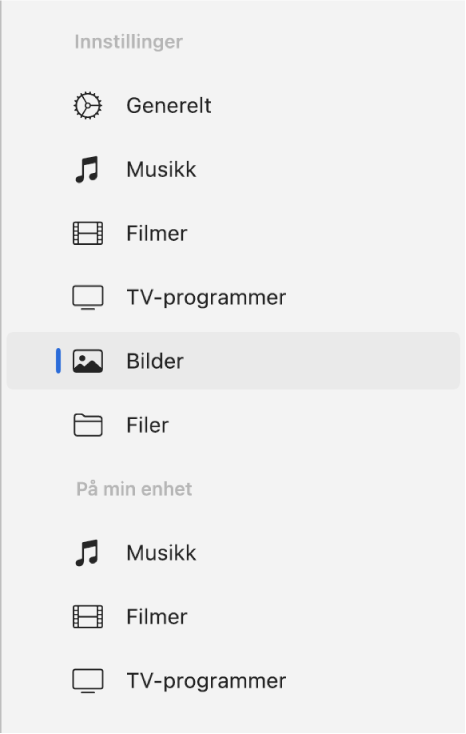
Merk: Når iCloud-bilder er slått på, vises det ingen bildesynkroniseringsvalg når du klikker på Bilder på sidepanelet.
Marker avkrysningsruten «Synkroniser bilder til enheten fra», og velg deretter et alternativ fra lokalmenyen.
Velg «Alle mapper» eller «Markerte mapper». Hvis du velger «Markerte mapper», markerer du avkrysningsrutene for albumene du vil synkronisere, i albumlisten.
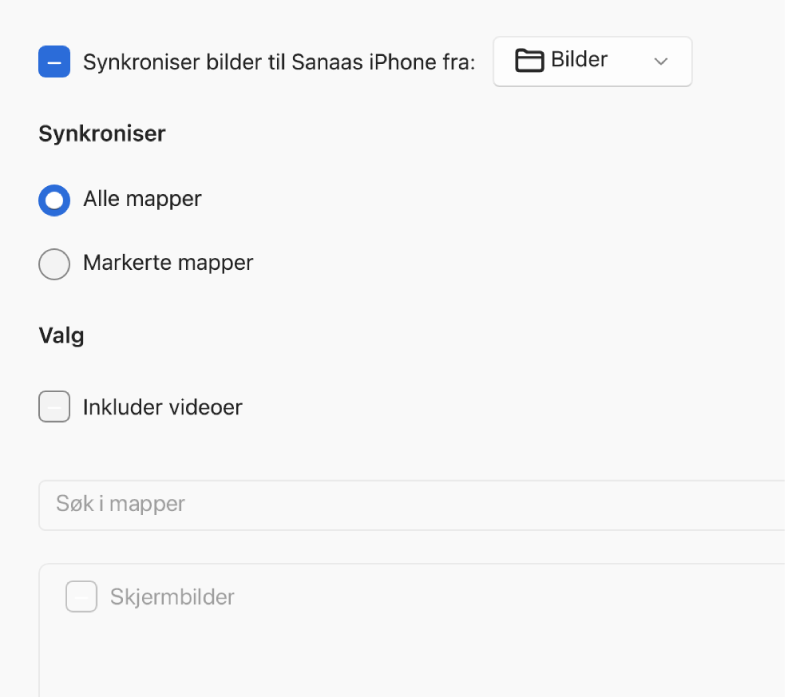
Marker avkrysningsruten for inkludering av videoer for å inkludere videoer ved synkronisering fra en mappe eller et bildebibliotek.
Når du er klar til å synkronisere, velger du Bruk.
Du kan velge å synkronisere Windows-enheten og Apple-enheten automatisk når du kobler dem sammen. Se Slå automatisk synkronisering på eller av.
Velg Mat ut-knappen ![]() i sidepanelet før du kobler Apple-enheten fra Windows-enheten.
i sidepanelet før du kobler Apple-enheten fra Windows-enheten.
Fjern automatisk synkroniserte bilder fra Apple-enheten
Du kan fjerne et album eller en mappe med bilder kun fra Apple-enheten og beholde den på Windows-enheten.
Koble Apple-enheten til Windows-enheten.
Du kan koble til enheten med en USB- eller USB-C-kabel eller med en Wi-Fi-tilkobling. Se Synkroniser innhold mellom Windows-enheten og iPhone, iPad eller iPod touch over Wi-Fi.
Velg enheten din i sidepanelet i appen Apple-enheter
 på Windows-enheten, og velg deretter Bilder i sidepanelet.
på Windows-enheten, og velg deretter Bilder i sidepanelet.I mappelisten fjerner du markeringen i avkrysningsruten for albumene eller mappene du vil fjerne.
Synkroniser Windows-enheten med Apple-enheten.
ADVARSEL: Hvis du sletter et automatisk synkronisert objekt fra Windows-enheten, fjernes det aktuelle objektet fra Apple-enheten neste gang du synkroniserer.
Velg Mat ut-knappen ![]() i sidepanelet før du kobler Apple-enheten fra Windows-enheten.
i sidepanelet før du kobler Apple-enheten fra Windows-enheten.